التوقيع الإلكتروني ممارسة جديدة نسبيًا. بدلاً من 'التوقيع المبتل' للمدرسة القديمة ، يمكنك الآن استخدام العلامات الإلكترونية والرموز وحتى الأصوات لمصادقة مستند.

لا يحتوي برنامج MS Word ، للأسف ، على العديد من الميزات المضمنة لإنشاء التوقيعات الإلكترونية. ومع ذلك ، يدعم معالج الكلمات مجموعة كبيرة من الإضافات والتطبيقات التي يمكنك استخدامها بدلاً من ذلك. ستوضح لك هذه المقالة كيفية إدراج توقيعك في Microsoft Word وتوضيح كيفية عمل التوقيع الإلكتروني.
كيفية إدراج التوقيع في Microsoft Word؟
والخبر السار هو - يمكنك إضافة توقيعات إلكترونية في مستندات Word. الخبر السيئ هو أنه يمكنك فقط إرفاقها كملفات صور. إليك كيفية إدراج توقيعك في Microsoft Word باستخدام الميزات المضمنة:
- وقع اسمك على قطعة من الورق.
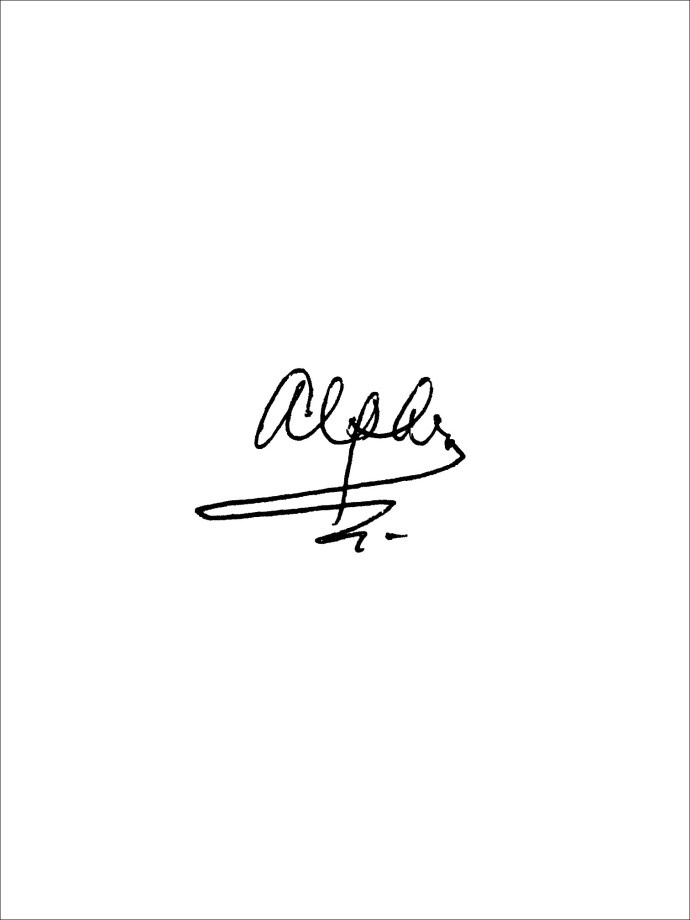
- استخدم ماسحًا ضوئيًا أو كاميرا لتسجيل المستند. قم بتحميله على جهاز الكمبيوتر الخاص بك واحفظه كملف .jpg أو .gif أو .png.
- افتح مستند MS Word. انتقل إلى قسم 'إدراج' على شريط القائمة أعلى الشاشة.
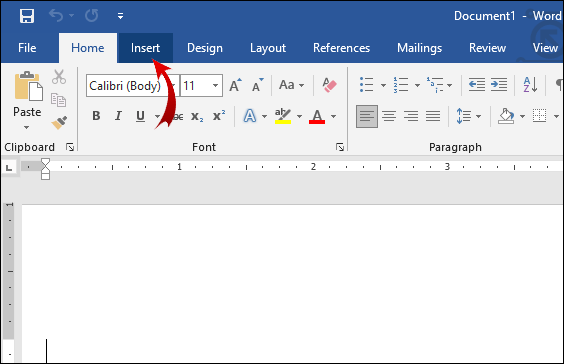
- انقر على 'الصور' لفتح نافذة جديدة. حدد موقع التوقيع الممسوح ضوئيًا على محرك الأقراص المحلي عن طريق كتابة اسم الملف في مربع الحوار. انقر لإضافته إلى المستند الخاص بك.

- إذا كان التوقيع كبيرًا جدًا ، فيمكنك ببساطة تحريره. سيظهر قسم 'أدوات الصورة' جديد إذا نقرت على الصورة. انقر فوق علامة التبويب 'تنسيق' واستخدم 'اقتصاص' لتغيير الحجم. يمكنك أيضًا إدخال الارتفاع والعرض يدويًا في مربعات الحوار الصغيرة على الجانب الأيمن.
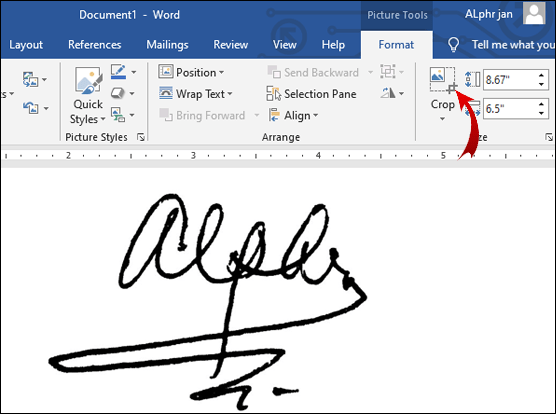
إذا كنت بحاجة إلى تضمين معلومات إضافية في التوقيع ، فيمكنك استخدام ميزة Quick Parts. هيريس كيفية القيام بذلك:
- تحت صورة التوقيع ، اكتب عنوان بريدك الإلكتروني أو رقم هاتفك أو المسمى الوظيفي.
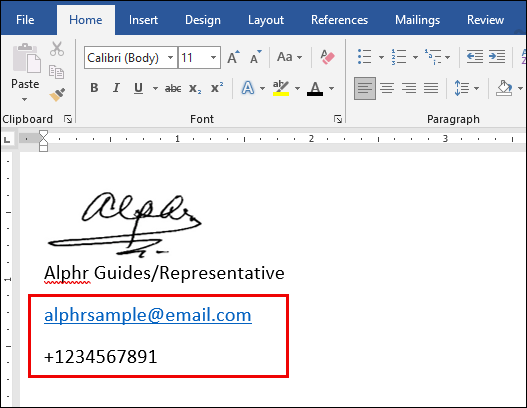
- استخدم المؤشر لتمييز كل من الصورة والمعلومات المضافة.
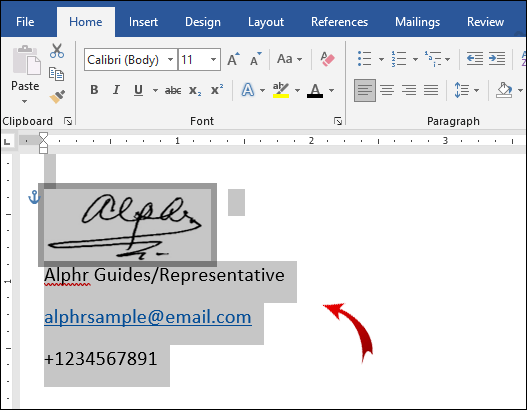
- في القائمة أعلاه ، افتح قسم 'إدراج'. انقر فوق علامة التبويب 'أجزاء سريعة'.
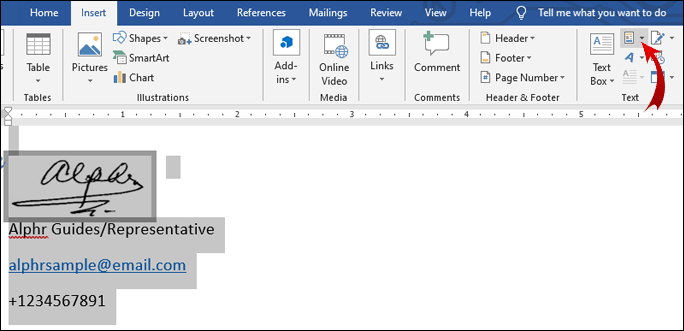
- انقر فوق الخيار 'حفظ التحديد في معرض الأجزاء السريعة' لفتح نافذة جديدة.
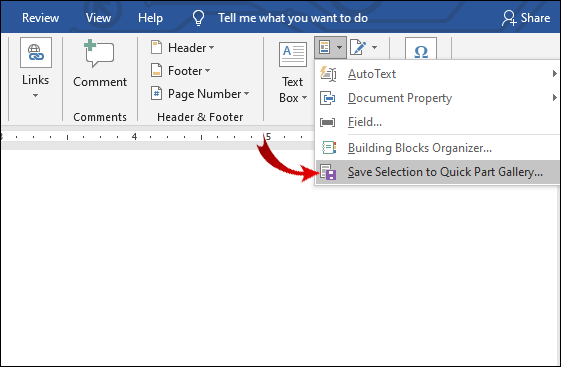
- بجانب كلمة 'الاسم' ، اكتب عنوان توقيعك.
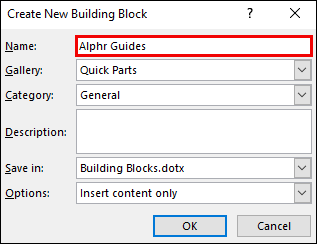
- حدد مربع 'المعرض' الموجود أسفله. يجب أن تقرأ 'نص تلقائي'. إذا لم يكن كذلك ، فحدد هذا الخيار من القائمة المنسدلة.
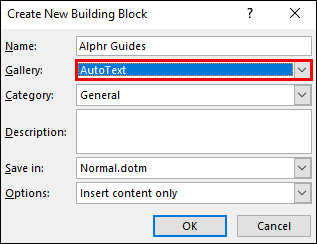
- أكمل العملية بالنقر على 'موافق'.
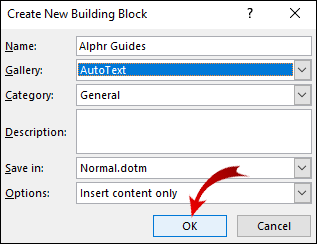
- الآن بعد أن أصبح توقيعك جاهزًا ، ضع المؤشر في المكان الذي تريد إدراجه فيه.
- انتقل إلى إدراج> أجزاء سريعة> نص تلقائي.
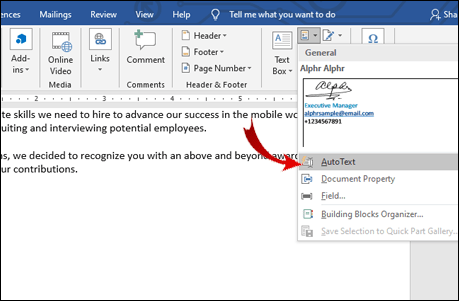
- اختر توقيعك من قائمة الكتل.
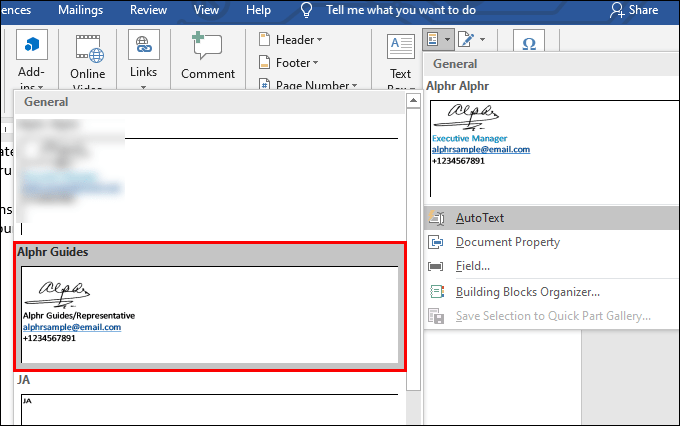
كيفية إدراج خط التوقيع
إذا كنت تنشئ مستندًا لطباعته وتوقيعه لاحقًا ، فيمكنك إنشاء سطر توقيع. يؤدي تضمين هذا الخط إلى ترك مساحة نظيفة لإدخال توقيع بقلم بعد الطباعة. إليك ما يجب فعله:
- انقر فوق 'إدراج'.
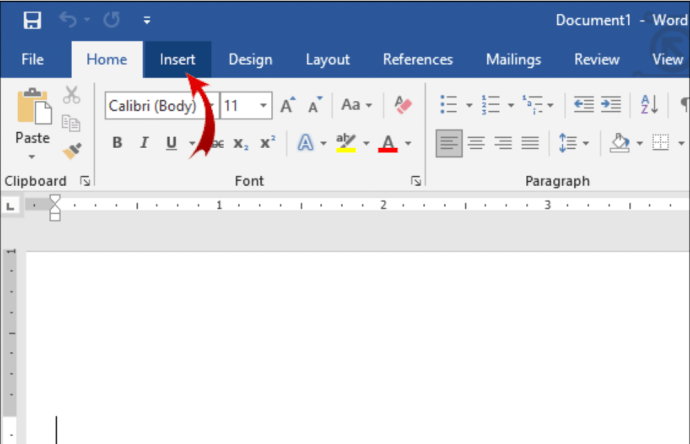
- انقر فوق خط التوقيع.
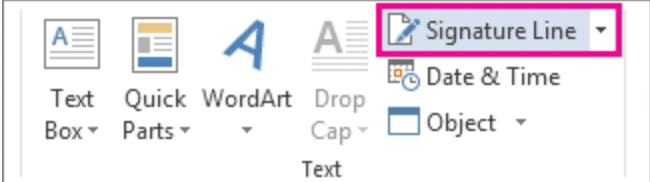
- سيظهر سطر مع مكان لإضافة توقيعك بعد الطباعة.
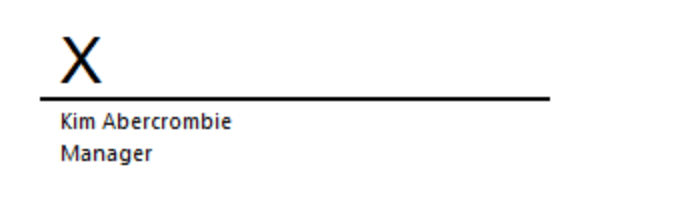
ما هو التوقيع الرقمي؟
على عكس التوقيعات الإلكترونية العادية ، تحتوي التوقيعات الرقمية على رمز مصادقة فريد لكل فرد. يضمن التشفير المضمن سلامة المستند وسلامته.
من الناحية القانونية ، يتم التعرف على التوقيعات الرقمية على أنها هوية صالحة. بالطبع ، يمكن أن يختلف ذلك حسب القوانين في بلد معين.
من الشائع استخدام التوقيعات الرقمية في معظم الصناعات. تقوم الشركات بتضمينها في معرف الشركة وعنوان البريد الإلكتروني ورقم التعريف الشخصي للهاتف.
قد يُطلب منك أيضًا إنشاء توقيع رقمي في حياتك اليومية. فيما يلي قائمة بالمستندات التي تتطلب عادةً توقيعًا رقميًا:
- عقد عقاري (يشمل عقد الإغلاق).
- طلب الرهن العقاري.
- عقد بيع.
- اتفاقية بائع.
- عقد توظيف.
كيفية إزالة التوقيعات الرقمية من Word أو Excel؟
يمكنك حذف التوقيع من المستند أو جدول البيانات في بضع خطوات بسيطة. إليك كيفية إزالة التوقيعات الرقمية من Word أو Excel:
- انتقل إلى الصفحة الرئيسية لبرنامج MS Word / Excel وحدد المستند أو جدول البيانات الذي يحتوي على توقيعك.
- ضع المؤشر على خط التوقيع وانقر عليه بزر الماوس الأيمن.
- سوف تظهر القائمة المنسدلة. حدد 'إزالة التوقيع' من قائمة الخيارات.
- أكد بـ 'نعم'.
كيفية التوقيع على سطر التوقيع في Word أو Excel؟
خطوط التوقيع هي أداة مضمنة في MS Word. يضعون علامة على مكان التوقيع على الوثيقة. إليك كيفية إضافة أسطر التوقيع إلى MS Word:
- ضع المؤشر في المكان الذي تريد توقيع المستند فيه.
- انقر فوق قسم 'إدراج' في شريط القائمة أعلاه.
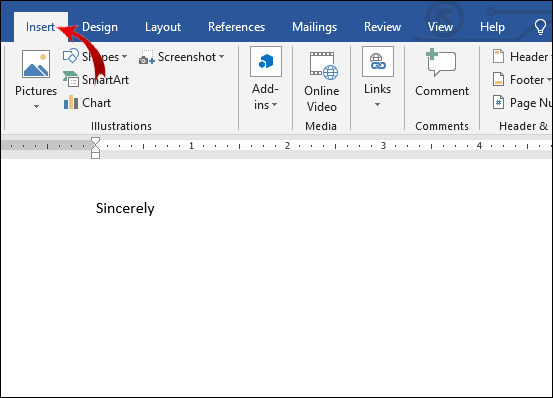
- انتقل إلى نص> خط التوقيع> سطر توقيع Microsoft Office.
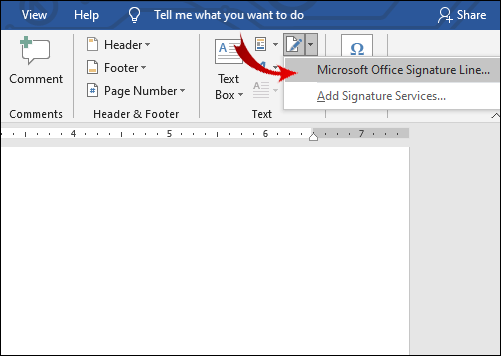
- ستظهر نافذة منبثقة صغيرة. اكتب الاسم والعنوان وعنوان البريد الإلكتروني (اختياري) للموقع في المربعات المناسبة.
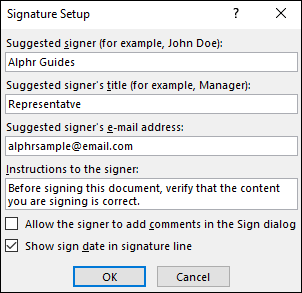
- أكِّد بـ 'حسنًا'.
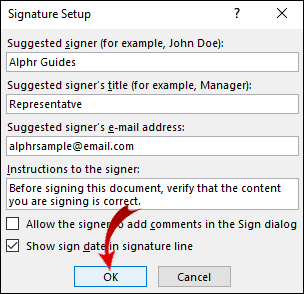
إذا كنت الموقِّع ، فإليك كيفية توقيع سطر التوقيع في Word أو Excel:
- افتح مستند Word أو جدول بيانات Excel. تأكد من تمكين التحرير. إذا كانت 'طريقة العرض المحمية' قيد التشغيل ، فانقر على 'تعديل على أي حال'.
- حرك المؤشر إلى خط التوقيع وانقر بزر الماوس الأيمن لفتح قائمة منسدلة.
- من قائمة الخيارات ، اختر 'تسجيل'.
- إذا تم حفظ توقيعك كصورة ، فانقر على 'تحديد صورة'. استخدم مربع الحوار 'تحديد صورة التوقيع' لتحديد موقع الملف على جهاز الكمبيوتر الخاص بك. انقر فوق 'تحديد' لتحميله على MS Word.
- إذا كانت لديك نسخة مطبوعة ، يمكنك فقط كتابة اسمك بجوار الحرف 'X'.
- انقر فوق 'تسجيل' لإدخال التوقيع.
كيفية إضافة توقيع في Word باستخدام الوظيفة الإضافية PandaDoc؟
إذا لم يكن لديك حق الوصول إلى ماسح ضوئي ، فيمكنك استخدام ملحق توقيع إلكتروني بدلاً من ذلك. PandaDoc هي وظيفة إضافية شائعة للغاية نظرًا لواجهتها سهلة الاستخدام ومجموعة واسعة من الأدوات. يمكنك الحصول عليه من ساحة سوق مايكروسوفت أزور . إليك كيفية إضافة توقيع في Word باستخدام الوظيفة الإضافية PandaDoc:
- افتح المستعرض الخاص بك وانتقل إلى ساحة سوق مايكروسوفت أزور .
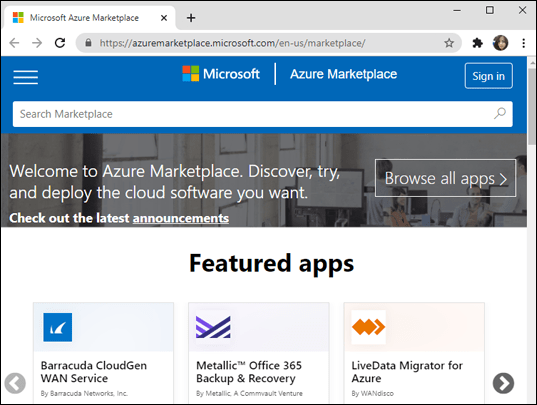
- استخدم شريط البحث للعثور على الوظيفة الإضافية PandaDoc. انقر فوق الزر 'Get It Now' الموجود أسفل الشعار للتثبيت.
- قم بإنشاء حساب واسمح لـ PandaDoc بالوصول إلى ملفات الكمبيوتر الخاص بك.
- قم بتحميل مستند Word إلى PandaDoc.
- هناك خياران للاختيار من بينها ، اعتمادًا على الشخص الذي يوقع المستند. إذا كنت الموقِّع ، فاختر 'مستند التوقيع الذاتي'. إذا لم يكن كذلك ، فانقر فوق 'طلب التوقيعات'.
- لإدخال توقيعك ، انقر فوق رمز '+' الصغير على الجانب الأيمن. ابحث عن قسم 'التوقيع' وانقر لفتحه.
- يتيح لك PandaDoc رسم توقيعك أو كتابته أو تحميل صورة موجودة مسبقًا. اختر خيارًا واحدًا ثم انقر على 'إنهاء المستند'.
سيحفظ PandaDoc توقيعك تلقائيًا حتى تتمكن من الاستمرار في استخدامه. ما عليك سوى النقر فوق حقل 'التوقيع' واسحبه وإفلاته في المستند.
أسئلة وأجوبة إضافية
فيما يلي إجابات لمزيد من أسئلتك حول التوقيعات الرقمية و Microsoft Word.
كيف تقوم بتوقيع البريد الإلكتروني في Microsoft Word؟
يمكنك استخدام Word لإنشاء قالب توقيع لحساب بريدك الإلكتروني. يعمل هذا بشكل جيد إذا كنت تريد تضمين معلومات إضافية ، مثل رقم هاتفك وعنوان بريدك الإلكتروني والمسمى الوظيفي الحالي. هيريس كيفية القيام بذلك:
1. انتقل إلى إدراج> نص> سطر التوقيع.
2. اكتب معلومات الموقع. انقر فوق موافق.'
3. انقر فوق سطر التوقيع في المستند. انتقل إلى إدراج> صورة. اختر الصورة التي تحتوي على التوقيع.

4. انسخ النموذج إلى بريدك الإلكتروني.
كيف يلقي النار على التلفزيون
إذا كنت تريد المزيد من خيارات النموذج ، فيمكنك تنزيل ملف Microsoft معرض توقيع البريد الإلكتروني إلى حاسوبك.
كيف أقوم بإدراج توقيع في Word مجانًا؟
يمكنك إدراج توقيع في Word مجانًا باستخدام ماسح ضوئي أو كاميرا هاتف. ما عليك سوى التقاط صورة لتوقيعك المكتوب بخط اليد وتحميله على جهاز الكمبيوتر الخاص بك. افتح مستند Word وأضف الصورة باستخدام ميزة 'إدراج'.
هناك طريقة أخرى للقيام بذلك وهي تثبيت الوظائف الإضافية على متصفحك. تقدم معظم امتدادات التوقيع الإلكتروني فترة تجريبية مجانية. تذكر إلغاء اشتراكك في الوقت المحدد ؛ وإلا ، فسيتم تحصيل الرسوم منك في دورة الفوترة التالية.
كيف يمكنني توقيع نموذج إلكترونيًا في Word؟
إذا كنت تريد توقيع نموذج إلكترونيًا في Word ، فيمكنك استخدام الميزات المضمنة. هيريس كيفية القيام بذلك:
1. افتح النموذج وضع المؤشر على سطر التوقيع.
2. انتقل إلى إدراج> صورة.
3. تصفح ملفاتك. حدد الصورة التي تحتوي على توقيعك.
تذكر أنه يجب عليك تحميل صورة 'توقيعك المبتل' قبل فتح المستند.
يمكنك أيضًا استخدام وظيفة إضافية لتوقيع نموذج إلكترونيًا. ما عليك سوى العثور على إصدار متوافق مع إصدار MS Office الخاص بك.
إذا كان النموذج بتنسيق PDF ، فيجب عليك تحويله إلى مستند Word. هيريس كيفية القيام بذلك:
1. افتح المتصفح واكتب 'pdf to word converter' في محرك البحث.
2. انقر فوق إحدى النتائج. قم بتحميل ملف PDF الخاص بك وانقر فوق 'تحويل'.
3. قم بتنزيل الملف بعد اكتمال العملية.
كيف أكتب توقيعي على مستند Word؟
لا يمكنك كتابة توقيعك على مستند Microsoft Word. على عكس معالجات الكلمات الأخرى ، لا يحتوي على أداة رسم مدمجة تتيح لك القيام بذلك. إذا كنت تريد توقيعك يظهر مكتوب ، عليك إدراجه كصورة.
ومع ذلك ، تسمح لك بعض الوظائف الإضافية بتوقيع مستنداتك باستخدام فأرة الكمبيوتر. على سبيل المثال ، يمكنك استخدام PandaDoc لرسم توقيعك على مستند Word. هيريس كيفية القيام بذلك:
1. افتح المستند في PandaDoc.
2. انقر فوق الزر 'التوقيع' في اللوحة الموجودة على الجانب الأيمن.
3. عند سؤالك عن الطريقة التي تريد بها إدراج التوقيع ، اختر 'رسم'.
4. استخدم فأرة الكمبيوتر لكتابة اسمك على المستند.
كيف أقوم بإنشاء توقيع رقمي؟
هناك العديد من الوظائف الإضافية والتطبيقات التي تتيح لك إنشاء توقيع رقمي. واحدة من أكثرها شعبية DocuSign . إنه متوافق مع جميع تطبيقات Microsoft Office ، بما في ذلك MS Word. إليك كيفية توقيع المستندات رقميًا باستخدام DocuSign:
1. عندما تحتاج إلى توقيع مستند رقميًا ، عادةً ما تتلقى طلبًا بالبريد الإلكتروني. انسخ عنوان URL وافتح المستند في DocuSign.
2. وافق على الشروط والأحكام.
3. ستظهر قائمة بالعلامات التعليمية. اتبع الخطوات بعناية لإكمال العملية.
يمكنك أن تأخذ كلمتنا من أجلها
عندما يتعلق الأمر بإنشاء توقيعك الإلكتروني ، فإن برنامج MS Word يقصر قليلاً مقارنةً بمستندات Google. لديها ميزات مدمجة محدودة. كما يتطلب منك الوصول إلى ماسح ضوئي أو كاميرا.
لحسن الحظ ، لا يوجد نقص في الوظائف الإضافية للتوقيع الإلكتروني المتوافقة مع تطبيقات Microsoft Office. تحتوي بعض الإضافات ، مثل PandaDoc ، على تطبيقات جوال متاحة لكل من iOS و Android.
ما رأيك في أفضل طريقة لإدراج توقيع إلكتروني في مستند Word؟ هل لديك تطبيق go-to للتوقيع الإلكتروني؟ قم بالتعليق أدناه وأخبرنا إذا كانت هناك طريقة أفضل لتوقيع مستندات Word رقميًا.









